Affinity Publisher to potężne oprogramowanie do DTP dla komputerów Mac, które oferuje szereg zaawansowanych funkcji i narzędzi. Mogą jednak zaistnieć sytuacje, w których będzie to konieczne odinstaluj Affinity Publisher Mac z różnych powodów, takich jak rozwiązywanie problemów lub przejście na inne oprogramowanie do publikowania.
Jeśli znalazłeś się w takiej sytuacji i chcesz zapewnić sobie dokładne usunięcie Affinity Publisher, to dobrze trafiłeś. W tym artykule przeprowadzimy Cię krok po kroku przez proces usuwania Affinity Publisher z komputera Mac, obejmując zarówno usuwanie oprogramowania i usuwanie wszelkich pozostałych plików. Zacznijmy od czystej dezinstalacji Affinity Publisher z komputera Mac.
Spis treści: Część 1. Dlaczego warto odinstalować Affinity Publisher na komputerze Mac?Część 2. Jak odinstalować Affinity Publisher na moim komputerze Mac?Część 3. Jak całkowicie usunąć Affinity Publisher z komputera MacPodsumowanie
Część 1. Dlaczego warto odinstalować Affinity Publisher na komputerze Mac?
Istnieje kilka powodów, dla których możesz chcieć odinstalować Affinity Publisher ze swojego komputera Mac. Oto kilka typowych scenariuszy:
- Przełączać na alternatywne oprogramowanie: Być może zdecydowałeś się wypróbować różne rozwiązania w zakresie DTP, które lepiej odpowiadają Twoim konkretnym potrzebom i preferencjom.
- Rozwiązywanie problemów: Jeśli doświadczasz utrzymujących się problemów technicznych lub konfliktów oprogramowania z Affinity Publisher, odinstalowanie i ponowne zainstalowanie aplikacji może być skutecznym krokiem w rozwiązaniu problemu. Ten proces może pomóc w rozwiązaniu usterek, spadków wydajności lub problemów ze zgodnością z innym oprogramowaniem na komputerze Mac.
- Zwolnienie miejsca na dysku: Affinity Publisher, jak każda aplikacja, zajmuje cenne miejsce na dysku komputera Mac. Jeśli zauważysz, że zaczyna brakować Ci miejsca na dysku lub chcesz zoptymalizować wydajność systemu, odinstalowanie nieużywanych lub niepotrzebnych aplikacji może pomóc zwolnić miejsce na dysku.
- Aktualizacja do nowej wersji: Podczas aktualizacji do nowszej wersji Affinity Publisher często zaleca się odinstalowanie poprzedniej wersji, aby zapewnić czystą instalację.
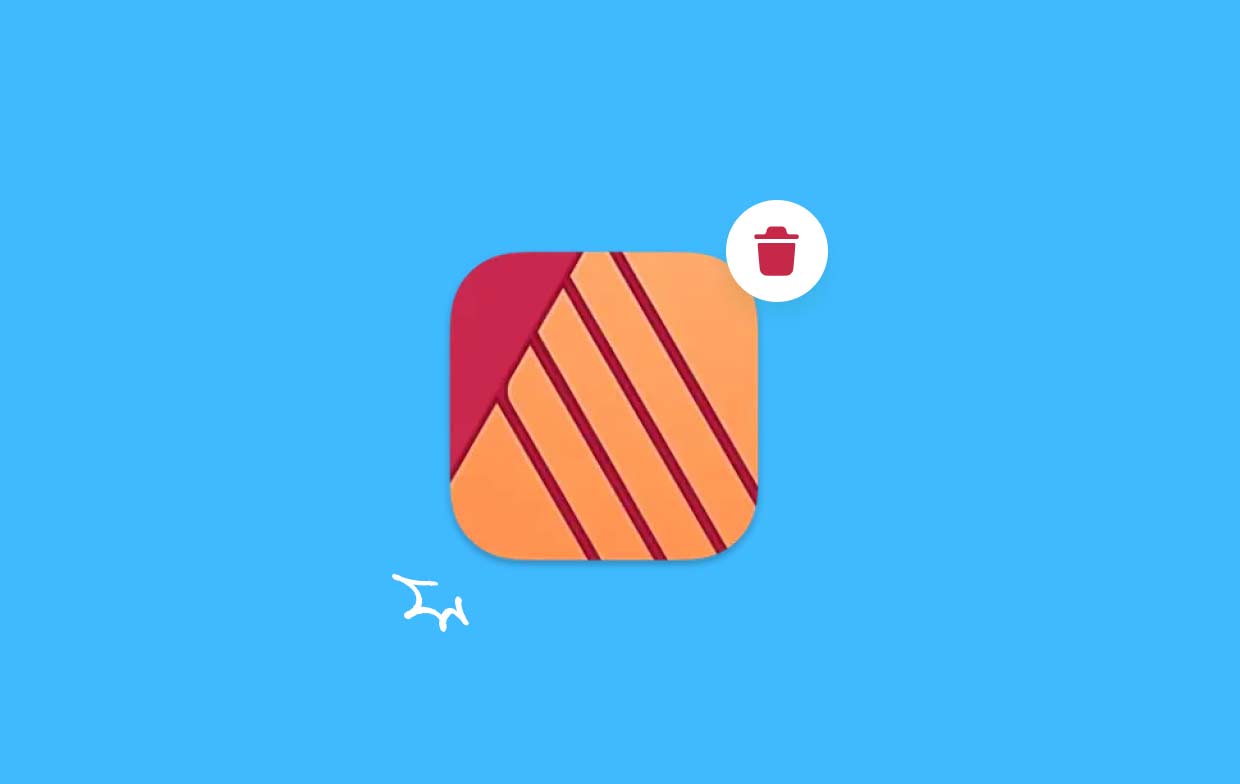
Typowe problemy związane z usuwaniem, które możesz napotkać
Chociaż odinstalowywanie Affinity Publisher na komputerze Mac jest zazwyczaj prostym procesem, istnieje kilka typowych problemów, które możesz napotkać po drodze. Świadomość tych problemów może pomóc w płynnym przejściu procesu dezinstalacji. Oto kilka wyzwań, przed którymi możesz stanąć:
- Niekompletne usunięcie: Czasami samo przeciągnięcie aplikacji Affinity Publisher do Kosza może nie spowodować całkowitego usunięcia wszystkich powiązanych plików i folderów. Może to spowodować pozostawienie pozostałych plików zajmować miejsce na dysku lub powodować konflikty w przyszłości.
- Preferencje i ustawienia: Samo odinstalowanie aplikacji może nie usunąć wszystkich preferencji i ustawień związanych z Affinity Publisher. Pliki te mogą pozostać w systemie i mogą zakłócać przyszłe instalacje lub powodować problemy ze zgodnością.
- Uprawnienia i ograniczenia: Jeśli podczas próby odinstalowania Affinity Publisher napotkasz błędy lub ograniczenia uprawnień, może być konieczne dostosowanie ustawień zabezpieczeń komputera Mac lub nadanie uprawnień administratora w celu dokończenia dezinstalacji.
W następnej sekcji przedstawimy szczegółowy przewodnik, jak pokonać te wyzwania i skutecznie odinstalować Affinity Publisher na komputerze Mac, zapewniając czyste usunięcie wszystkich powiązanych plików i ustawień.
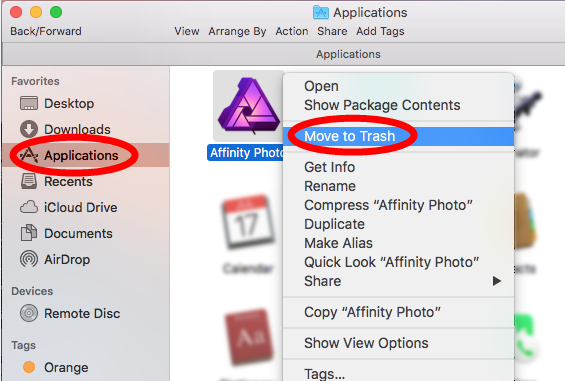
Część 2. Jak odinstalować Affinity Publisher na moim komputerze Mac?
Odinstalowanie Affinity Publisher z komputera Mac obejmuje kilka ręcznych kroków, aby zapewnić całkowite usunięcie aplikacji i powiązanych z nią plików. Wykonaj poniższe czynności, aby odinstalować Affinity Publisher na komputerze Mac:
- Zakończ program Affinity Publisher: Przed rozpoczęciem procesu dezinstalacji pamiętaj o zamknięciu programu Affinity Publisher, jeśli jest on aktualnie uruchomiony na komputerze Mac. Przejdź do menu Affinity Publisher i wybierz opcję Zamknij Affinity Publisher.
- Usuń aplikację Affinity Publisher: Znajdź aplikację Affinity Publisher w folderze Aplikacje na komputerze Mac. Dostęp do folderu Aplikacje można uzyskać, klikając ikonę Findera w Docku, wybierając Aplikacje na pasku bocznym, a następnie przewijając w dół, aby znaleźć Affinity Publisher. Przeciągnij aplikację Affinity Publisher na ikonę Kosza w Docku lub kliknij prawym przyciskiem myszy i wybierz Przenieś do Kosza.
- Usuń preferencje i pliki pomocnicze: Aby zapewnić całkowitą dezinstalację, musisz usunąć preferencje i pliki pomocnicze Affinity Publisher. Otwórz Findera i kliknij menu „Idź” na pasku menu. Naciśnij i przytrzymaj klawisz Opcja (⌥), a na liście rozwijanej pojawi się opcja Biblioteka. Kliknij Bibliotekę.
- W folderze Biblioteka przejdź do następujących katalogów i usuń wszystkie pliki lub foldery powiązane z Affinity Publisher:
Application Support/Affinity PublisherCaches/com.seriflabs.affinitypublisherContainers/com.seriflabs.affinitypublisherPreferences/com.seriflabs.affinitypublisher.plist
- Opróżnij kosz: Po usunięciu aplikacji Affinity Publisher i powiązanych z nią plików kliknij prawym przyciskiem myszy ikonę Kosza w Docku i wybierz Opróżnij kosz. Potwierdź akcję, gdy zostaniesz o to poproszony.
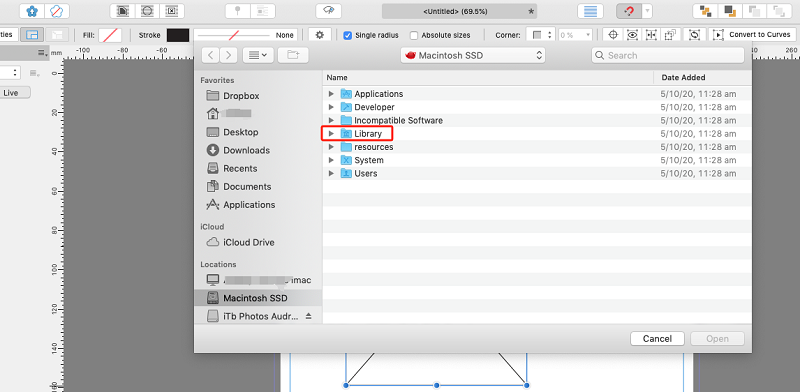
Gratulacje! Pomyślnie odinstalowałeś Affinity Publisher na komputerze Mac. Należy pamiętać, że proces ręcznej dezinstalacji usuwa aplikację i powiązane z nią pliki. Jeśli jednak napotkasz jakiekolwiek trudności lub pozostawione pliki, możesz rozważyć użycie narzędzi do dezinstalacji lub oprogramowania czyszczącego innych firm, aby zapewnić dokładniejsze usunięcie.
W następnej sekcji omówimy dodatkowe kroki, które możesz podjąć, aby zapewnić czystą dezinstalację Affinity Publisher, w tym użycie narzędzi dezinstalacyjnych innych firm i czyszczenie pozostałych plików.
Część 3. Jak całkowicie usunąć Affinity Publisher z komputera Mac
Jeśli szukasz bardziej wszechstronnej i wygodnej metody odinstalowania Affinity Publisher i powiązanych z nim plików z komputera Mac, możesz rozważyć użycie narzędzi dezinstalacyjnych innych firm, takich jak iMyMac PowerMyMac. Jest to potężne i przyjazne dla użytkownika narzędzie, które pomaga odinstalować aplikacje i usunąć resztki plików, zapewniając czysty i wydajny proces usuwania.
Oto jak możesz skutecznie odinstalować Affinity Publisher Mac za pomocą PowerMyMac:
- Pobierz, zainstaluj i uruchom PowerMyMac na komputerze Mac. Zobaczysz główny interfejs z różnymi modułami.
- Z dostępnych opcji wybierz moduł „App Uninstaller”.
- Następnie kliknij przycisk „SKANUJ”, aby rozpocząć skanowanie wszystkich aplikacji zainstalowanych na komputerze Mac.
- Po zakończeniu skanowania zostanie wyświetlona lista zainstalowanych aplikacji. Znajdź Affinity Publisher na liście lub użyj paska wyszukiwania, aby go znaleźć.
- Wybierz Affinity Publisher i zaznacz pole obok niego, aby wybrać powiązane pliki lub foldery, które chcesz usunąć.
- Po wybraniu Affinity Publisher i powiązanych z nim plików kliknij przycisk „CZYŚĆ”, aby rozpocząć proces dezinstalacji.
- PowerMyMac odinstaluje teraz Affinity Publisher i powiązane z nim pliki. Poczekaj na zakończenie procesu.

Korzystanie z PowerMyMac zapewnia dokładniejszy proces dezinstalacji, usuwając nie tylko aplikację, ale także powiązane z nią pliki, preferencje, pamięci podręczne i inne pozostałości. Pomaga zwolnić miejsce na dysku i zapewnia czystszy system po dezinstalacji.
Podsumowanie
Chociaż ręczny proces dezinstalacji Affinity Publisher na komputerze Mac obejmuje usunięcie aplikacji i powiązanych z nią plików, mogą pojawić się typowe wyzwania, takie jak niepełne usunięcie i resztki preferencji.
Aby zapewnić dokładniejszą i skuteczniejszą dezinstalację Affinity Publisher, możesz rozważyć użycie narzędzi deinstalacyjnych innych firm, takich jak PowerMyMac. Upraszcza proces, skanując i usuwając nie tylko aplikację, ale także powiązane z nią pliki, preferencje, pamięci podręczne i pozostałości, zapewniając czyste usunięcie.



